2019年04月15日更新
iPhoneXの画面ロック解除方法!スワイプなしの方法も解説!
iPhoneXでロックを解除する方法はさまざまあります。あなたはどうやってiPhoneXの画面ロックを解除していますか?パスコードや画面下部スワイプする方法はありますが、それ以外にスワイプなしでロックを解除方法もできます。ロックの解除を詳しく見ていきましょう。

目次
- 1iPhoneXの画面ロックの解除方法~FaceID~
- ・FaceIDを使ってスリープ解除をする方法
- 2iPhoneXの画面ロックの解除方法~パスコード~
- ・パスコードを使ってスリープ解除をする方法
- 3iPhoneXの画面ロック解除時にスワイプするのが面倒!
- ・画面下部からのスワイプは操作しずらい
- 4iPhoneXの画面ロック解除をスワイプなしで行う方法
- ・Assistive Touchを使う
- ・Assistive Touchの設定手順
- 5iPhoneXの画面ロック解除を素早く行うコツ
- ・画面が点いたらすぐ下から上へスワイプする
- 6iPhoneXの顔認証の精度は?
- ・暗い場所でも認識可能!
- ・横持ちだと精度が下がる
- ・顔が似ていると誤認識することがある
- ・まとめ
- ・合わせて読みたい!iPhoneXに関する記事一覧
iPhoneXの画面ロックの解除方法~FaceID~
普段どうやって、iPhoneXで画面ロックを解除していますか?以前のiPhoneのモデルでは。指紋認証が使われいたので画面ロックの解除方法は指紋認証に頼っていたというひともいるのではないでしょうか?しかし今回は、iPhoneXで画面ロックを解除します。
iPhoneXではパスコードや指紋認証よりも、なんと顔認証を使った方が便利というネットユーザーからの声があるのです。ですからiPhoneXでは、FaceIDの顔認証システムを使ってスリープのロック解除が評判のようでよく使われているのです。
それでは、このFaceIDの顔認証システムを使って、スリープロック解除する方法について説明させていただきます。FaceIDのスリープロック解除を一度使ってみるとパスコードや指紋認証には戻れなくなるほど便利になりますよ。
FaceIDを使ってスリープ解除をする方法
iPhoneXのスリープロック解除方法は2通りあります。その一つのFaceIDを使ってスリープ解除をする手順を行っていきましょう。パスコードや指紋認証よりロック解除の時間が短縮でき、手軽なのでストレスなくロック解除ができるようになります。
ロック解除の操作手順を一度理解することができれば、二回目はスムーズにロック解除ができることでしょう。それでは実際に、FaceIDを使ってスリープ解除をしていきましょう。
端末を手前に傾ける
まずは、iPhoneXの本体に手前に傾けます。または画面をタップしてスリープ解除してください。手前に傾けるの機能を使うには、端末を手前に傾けてスリープを解除をタップしてオンにする必要があります。
ですので手前に傾けるの機能を使うには注意してください。
顔認証を行う
つづいて、Face IDで顔認証をします。そうするとスリープのロックが解除されます。この時iPhoneXの画面では「鍵マークが開く」ようなアクションを起こします。
画面下部を上にスワイプ
スリープのロックが解除しましたらiPhoneXの画面には「上にスワイプして開く」というメッセージが表示されます。ここで、画面下部を上にスワイプして完全に、スリープのロックを解除しましょう。これでFaceIDを使ってスリープ解除できます。
FaceIDは顔認証なので、傾けるだけですし指紋認証のようになかなか指紋を認識してくれないというストレスがないのがメリットですよね。FaceIDで顔認証を行った後を画面下部から上にスワイプしなくてはなりません。
画面下部を上にスワイプするという手順でうまくいかないひともいるのではないでしょうか。せっかく傾けるだけでFaceIDを使いロックを解除できたのに、ここで躓いていては勿体ないです。スワイプなしの方法も後々説明しますので、最後まで見てくださいね。
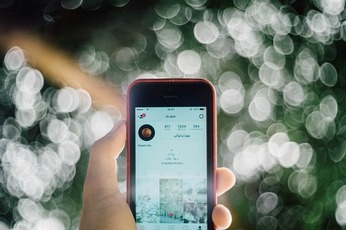 インスタグラムでブロックしたら/されたらどうなる?確認方法や非公開との違いも解説【iPhone/Android/PC】
インスタグラムでブロックしたら/されたらどうなる?確認方法や非公開との違いも解説【iPhone/Android/PC】 iPhoneXの画面ロックの解除方法~パスコード~
iPhoneXのスリープのロック解除方法は2通りありますと説明しましたが、残りのもう一つはパスコードを使ってロックを解除する方法です。パスコードを入力してロック解除するのは、iPhoneの旧モデルではおなじみのロック解除方法でした。
iPhoneXでもはたして、パスコードを使ってスリープ解除することができるのでしょうか?iPhoneの旧モデルを使っていたひとにとってはパスコードでロック解除できるのならば、嬉しいのではないでしょうか。
それでは、パスコードを使ってスリープ解除をする方法を説明しますので一緒に操作を行っていきましょう。
パスコードを使ってスリープ解除をする方法
結論から言いますと、iPhoneXでもパスコードを使ってスリープ解除をすることができます。流れを説明しますと、端末を傾ける。画面下部を上にスワイプ。パスコードを入力。これだけでロックを解除することができます。
では実際に、パスコードを使用してスリープ解除を行っていきます。
端末を手前に傾ける
まずは、iPhoneXを手前に傾けるようにしましょう。注意点なのですが、自動ロックの設定の端末を手前に傾けてスリープを解除をタップしてオンにしておくようにしましょう。でなければ、端末を手前に傾ける操作ができません。
画面下部を上にスワイプ
ロックが解除しましたらiPhoneXの画面には「上にスワイプして開く」というメッセージが表示されるようになっています。ここで、画面下部を上にスワイプして完全に、スリープのロックを解除しましょう。
1秒待ってからパスコードを入力
少し待つとパスコードの入力画面が表示されます。ここでパスコードを入力するとロックが解除されます。タップして通常の操作ができるようになりました。
iPhoneXの画面ロック解除時にスワイプするのが面倒!
顔認証もパスワードでロックを解除する方法も最終的には、画面下部を上にスワイプしなくては完全にロック解除することはできません。とういうことは、画面下部を上にスワイプする手段は結局使わないけないということなのです。
スワイプなしでロックを解除することはできないのか?については後々解説させていただきますので、スワイプなしでロックを解除したいひとは最後まで、この記事を見てくださいね。
画面下部からのスワイプは操作しずらい
結局最後の画面下部からのスワイプが上手くいかなくては、ロック解除することにストレスを感じてしまう原因になります。最後まで綺麗に、タップしてスワイプをしないとなかなか解除できませんよね。途中で引っかかったりします。
このように操作がしづらいので、スワイプなしでロックを解除する方法がないか探しているひとも居るぐらいです。次のステップでは、スワイプなしでロックを解除する方法を紹介していきます。
 Gmailのブロック/受信拒否を解除・設定する方法!間違えてブロックした時は解除しよう【iPhone/パソコン】
Gmailのブロック/受信拒否を解除・設定する方法!間違えてブロックした時は解除しよう【iPhone/パソコン】iPhoneXの画面ロック解除をスワイプなしで行う方法
それでは、この操作しずらい画面ロック解除をどうにかスワイプなしで行う方法があるのかについて考えてみました。そこでAssistive Touchを使うという方法を使えば、スワイプなしでロック解除ができることが判明しました。
それでは、Assistive Touchがどういうものなのか理解していないと、Assistive Touchを有効活用できませんので説明していきます。
Assistive Touchを使う
AssistiveTouchとは、もともとホームボタンと電源ボタンを画面をタップして操作したり、複雑な操作をショートカットに置き換えたりする機能なのです。ですからiPhoneのホームボタンが故障した場合に有効活用できる目的で作られたものです。
AssistiveTouchでスワイプなしでロック解除できる仕組みがなんとなく分かりましたか?ワンタッチでスワイプさせずにロックを解除できるようになるのです。
Assistive Touchの設定手順
それでは、Assistive TouchをiPhoneXの画面上に出せなくて何もできませんので、Assistive Touchを出す設定手順について一つ一つ説明をしていきますので、一緒に操作を行っていきましょう。
設定アプリを開く
最初に、iPhoneXのホーム画面から「設定」をタップしてください。
設定画面から「一般」をタップしていきましょう。
アクセシビリティの設定を開く
一般画面から「アクセシビリティ」をタップして進んでいきましょう。
アクセシビリティの画面から「AssistiveTouch」をタッチしてください。
AssistiveTouchの画面から「AssistiveTouch」をタッチしましょう。そうすると画面上に光るボタンが出現します。これでAssistiveTouchを画面上に出すことに成功しました。
ボタンをタップしやすい位置へ移動
後は、このAssistiveTouchを好きなように配置してください。これでAssistiveTouchを使えばスワイプなしでロックを解除できるようになりましたので、今後使っていきましょう。
 LINEアプリにパスワードロックをかける方法!ロックでトークを見られないようしよう
LINEアプリにパスワードロックをかける方法!ロックでトークを見られないようしようiPhoneXの画面ロック解除を素早く行うコツ
FaceIDでスリープのロックを解除するには、一つ一つ手順が大切だと思っていませんか?確かに傾けることだったりいろいろ処理するから時間がかかるのだろうと思って、ゆっくりとロックを解除しようとしているのは十分理解します。
しかし傾けることなどを丁寧にしていては、それだけ素早くロック解除することから遠ざかってしまいます。FaceIDの処理時間(待ち時間)を意識しないで、素早く一つ一つのことを省略していけば、素早くロックを解除することができます。
そのような素早くロックを解除するコツをしっていれば、無駄な手順を済みます。それでは、その素早くロックを解除するコツ・テクニックについて解説していきますので、参考にして今後使ってみてはいかがでしょうか?
画面が点いたらすぐ下から上へスワイプする
素早くロックを解除することのコツとしては、FaceIDの処理時間を考えないで素早くやる。これだけです。最初に、画面をタップするなどして、画面の電源を付けて「ロック画面」を表示させます。ここの時点ではいたって普通の操作です。
次からがポイントです。すでにiPhoneXに顔を向けておきます。この時点で手前に傾けておきます。そうすると自然とロックが解除されます。この自然とロックが解除される部分が特に重要で、それと同時ぐらいにロック画面を上にスワイプして開きます。
つまりロック画面を表示させた時点で、素早くロック画面を上にスワイプするだけです。顔を向けていますのですべての手順が一度に処理されることになります。これで時間短縮ができるので、毎回スムーズに快適にロックを解除できますね。
 uBlock Originの使い方!インストールから広告ブロック・Adblockとの違いも解説
uBlock Originの使い方!インストールから広告ブロック・Adblockとの違いも解説iPhoneXの顔認証の精度は?
いくらFaceIDの顔認証機能が便利だからといっても、きちんと自分の顔を認識することができなければ意味がありませんよね。自分の顔を登録したのに、なかなか認識してくれないということになっては指紋認証の方が良かったと後悔してしまいます。
FaceIDの顔認証機能は、実際どういった精度を持っているのかを理解していなければ使うときに困ってしまいます。顔認証を使う場所やシーンによっては、認識しない。ということが実は起こることがネット上などで報告されています。
たとえば、マスクやサングラスをしている場合は顔認証をすることができません。FaceIDの顔認証機能が優れているからといっても精度には限界があるようです。ですから、眼帯やマスクなど普段しているひとにとっては難しいと予想されます。
暗い場所でも認識可能!
FaceIDでは暗い場所で顔認証はできないという声がネット上では良く目にします。暗い場所ですと本当に顔認証が働かないのでしょうか?いいえ、そんなことはけしてありません。FaceIDは暗い場所でも使える設計になっているのです。
あのAppleのサポート公式サイトでも「たとえ真っ暗な中でも通常通り使えます」と記載されているのです。ということはネット上の噂は、暗い場所が原因ではなく他のことが原因となり顔認証が上手くいっていないことが考えられるのです。
ですから、たとえ夜や暗闇の中であっても顔認証は通常通り行えるということです。暗い場所で顔認証ができない場合は、マスクをしていないか?姿勢が悪くなっていないか?など別の問題を探していきましょう。
横持ちだと精度が下がる
iPhoneXの持ち方によって、顔認証の精度が変わってきます。特に横持ちだと上手く認識してくれない可能性が考えられます。ですので、きちんと縦に持って顔認証をしてください。
顔が似ていると誤認識することがある
顔がそっくりな双子には、実は弱いのです。あっさりと双子は認識してしまいます。誤認識率は100万分の1というiPhoneXのFace IDですが、弱点はあるようです。
まとめ
以上が、iPhoneXの画面ロック解除方法!スワイプなしの方法も解説!の記事でした。画面ロック解除方法はさまざまありますが、ご自分が最も素早くロックを解除できる方法を探して行ってきましょう。
合わせて読みたい!iPhoneXに関する記事一覧
 iPhoneX/XSで本格的動画を撮影する方法!必要な機材は?
iPhoneX/XSで本格的動画を撮影する方法!必要な機材は? iPhoneXでフリーズしたときの対処法!多発する原因は?
iPhoneXでフリーズしたときの対処法!多発する原因は? iPhoneXの防水・防塵性能は?お風呂やプールで使える?
iPhoneXの防水・防塵性能は?お風呂やプールで使える? iPhoneXで画面録画をする方法!便利な画面収録機能!
iPhoneXで画面録画をする方法!便利な画面収録機能!


























